Hostwinds Tutoriales
Resultados de búsqueda para:
Tabla de contenido
Cómo configurar DNS usando Bind en su servidor
Etiquetas: Nameservers, DNS, Bind
En esta guía, aprenderá cómo configurar un DNS interno usando Apache y bind. Esto le permitirá configurar servidores de nombres privados y conectar su dominio a su servidor sin usar un panel de control. Deberá conectarse a su servidor a través de SSH u otro método como VNC. Para obtener más información sobre cómo conectarse a su servidor a través de SSH, consulte Conexión a su servidor a través de SSH.
Para ejecutar bind y continuar con esta guía, necesitará tener el LÁMPARA stack instalado en su servidor Hostwinds.
Configurando su DNS
Paso 1. Tendrá que instalar los paquetes BIND9. Puedes hacer esto corriendo.
apt-get install -y bind9 bind9utils bind9-doc dnsutils
Paso 2. Una vez que estén instalados, deberá editar que está nombrado. Conf.Options File, puede hacerlo ejecutando Nano o su editor de texto favorito.
nano /etc/bind/named.conf.options
Deberá agregar sus direcciones IP como "Dormidores" si tiene dos direcciones IPv4, puede usarlas, o puede usar su IPv4 principal y su IPv6.También deberá agregar la escucha {localhost;104.xxx.xxx.xx;};usando su ip principal.Puedes ver un ejemplo de esto a continuación.
options {
directory "/var/cache/bind";
// If there is a firewall between you and nameservers you want
// to talk to, you may need to fix the firewall to allow multiple
// ports to talk. See http://www.kb.cert.org/vuls/id/800113
// If your ISP provided one or more IP addresses for stable
// nameservers, you probably want to use them as forwarders.
// Uncomment the following block and insert the addresses replacing
// the all-0's placeholder.
listen-on { localhost; 104.XXX.XXX.XX; };
forwarders {
104.XXX.XXX.XX;
2607:XXXX:XXXX:XXX::X;
};
//========================================================================
// If BIND logs error messages about the root key being expired,
// you will need to update your keys. See https://www.isc.org/bind-keys
//========================================================================
dnssec-validation auto;
auth-nxdomain no; # conform to RFC1035
listen-on-v6 { any; };
};
Paso 3. Deberá agregar zonas DNS en sus named.conf.default-zones usando su editor de texto:
nano /etc/bind/named.conf.default-zones
Tendrá que agregar dos zonas. Lo primero sería para su dominio, example.com. El segundo sería para su DNS inverso, 104.xxx.xx.in-addr.arpa
zone "example.com" {
type master;
file "/etc/bind/db.example.com";
allow-update { none; };
};
zone "104.XXX.XXX.in-addr.arpa" {
type master;
file "/etc/bind/db.104";
allow-update { none; };
};
Etapa 4. Deberá crear los archivos de zona reales que acaba de llamar, por lo que usemos nano para editar este archivo db.example.com
nano /etc/bind/db.example.com
Este archivo debería verse así, reemplazando example.com con su dominio deseado y la dirección IP con la proporcionada por su servidor
$TTL 604800
@ IN SOA ns.example.com. root.example.com. (
2; Serial
604800; Refresh
86400; Retry
2419200; Expire
604800 ); Negative Cache TTL
;
@ IN NS ns1.example.com.
ns1 IN A 104.XXX.XXX.XX
@ IN NS ns2.example.com.
ns2 IN AAAA 2607:XXXX:XXXX:XXX::X
@ IN A 104.XXX.XXX.XX
www IN CNAME example.com
También tendrá que crear un archivo de zona para su DNS inverso de la misma manera que realizó el db.example.com arriba. Sin embargo, el archivo debe verse así.
$TTL 604800
@ IN SOA ns1.example.com. root.example.com. (
2; Serial
604800; Refresh
86400; Retry
2419200; Expire
604800 ); Negative Cache TTL
;
@ IN NS ns1.example.com.
5 IN PTR ns1.example.com.
@ IN NS ns2.example.com.
10 IN PTR ns2.example.com.
Cada vez que actualice estos archivos, tendrá que aumentar el número de serie. Sería mejor si también estuvieras seguro de reemplazar a Ejemplo.com con el nombre de dominio real.
Paso 5. Puede verificar su configuración y zonas ejecutando estos comandos
named-check conf
named-checkzone example.com db.example.com
named-checkzone 104.XXX.XXX.in-addr.ARPA /etc/bind/db.104
Si la configuración es buena, el nombre de nombre, Conf devolverá nada.
Si la zona es buena, la zona de verificación nombrada devolverá la salida similar a la siguiente:
zone example.com/IN: serie cargada 10
Okay
Paso 6. Una vez que se muestre todas las configuraciones y zonas, deberá reiniciar y habilitar BIND9
systemctl restart bind9
systemctl enable bind9
Paso 7. Finalmente, deberá decirle al servidor que revise el nombre. conf. Puede hacer esto editando su archivo / etc / predeterminado / bind9 para verificar el nombre. confesar
nano /etc/default/bind9
El archivo debe parecer similar a esto:
OPTIONS="-u bind -c /etc/bind/named.conf"
Paso 8. Verifique el estado de bind9 para ver si hay errores adicionales
systemctl status bind9.service
Si debería verse así:
bind8.service - Berkeley Internet Name Domain (DNS)
Loaded: loaded (/usr/lib/systemd/system/bind9.service; enabled; vendor preset: disabled)
Active: active (running) since Thu 2018-11-15 21:57:23 UTC; 18h ago
Main PID: 23785 (named)
CGroup: /systemd/bind9.service
└─23785 /etc/default/bind9 -u bind -c /etc/bind/named.conf
Nov 15 21:57:23 xxxxxxxxxxxx.hostwindsdns.com bind[23785]: command channel listening o...3
Nov 15 21:57:23 xxxxxxxxxxxx.hostwindsdns.com systemd[1]: Started Berkeley Internet Nam....
Nov 15 21:57:23 xxxxxxxxxxxx.hostwindsdns.com bind[23785]: command channel listening o...3
Nov 15 21:57:23 xxxxxxxxxxxx.hostwindsdns.com bind[23785]: managed-keys-zone: loaded s...1
Nov 15 21:57:23 xxxxxxxxxxxx.hostwindsdns.com bind[23785]: zone example.com/IN: lo...0
Nov 15 21:57:23 xxxxxxxxxxxx.hostwindsdns.com bind[23785]: zone 104.xxx.xxx.in-addr.ar...0
Nov 15 21:57:23 xxxxxxxxxxxx.hostwindsdns.com bind[23785]: all zones loaded
Nov 15 21:57:23 xxxxxxxxxxxx.hostwindsdns.com bind[23785]: running
Nov 15 21:57:23 xxxxxxxxxxxx.hostwindsdns.com bind[23785]: zone example.com/IN: se...)
Nov 15 21:57:23 xxxxxxxxxxxx.hostwindsdns.com bind[23785]: zone 104.xxx.xxx.in-addr.ar...)
Configurar registros de pegamento
Para completar hacer sus servidores de nombres, deberá ir a su registrador de dominios y configurar 'Glue Records' en sus servidores de nombres.Aquí es donde conecta los registros del servidor de nombres a la IP de los servidores de nombres.Aquí hay un ejemplo de un dominio registrado en Hostwinds para ayudarlo a configurarlo siguiendo el ejemplo en esta guía.
Paso 1. En su área de cliente, seleccione la Dominios desplegable y seleccione Mis dominios de la desplegable
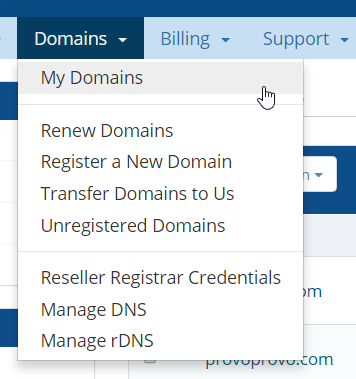
Paso 2. Seleccione el desplegable junto al icono de la llave y elija Gestionar dominios.
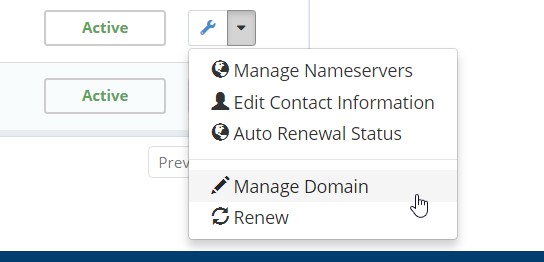
Paso 3. En el lado izquierdo en el Gestionar caja, elige _Servidora de nombres privada_'
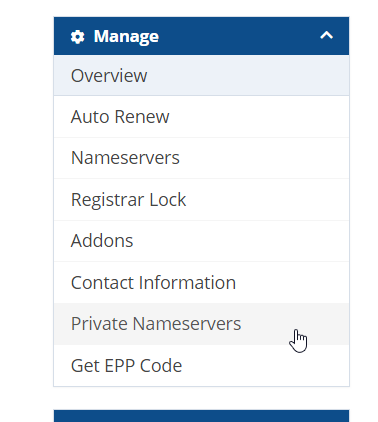
Etapa 4. Aquí está donde ingresa el NS1.example.com y NS2.Example.com y sus IP asociadas
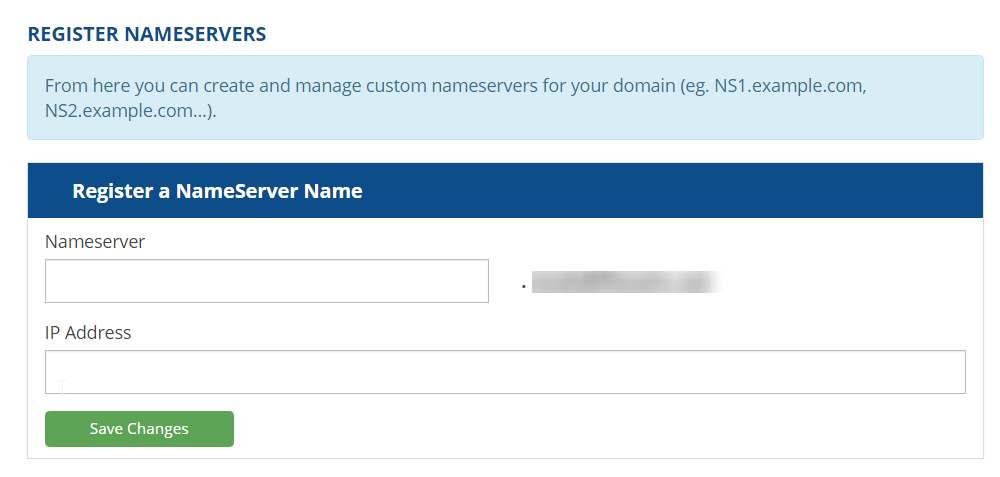
Probando su dominio
Una vez que se completen todos los pasos anteriores, ¡debe estar listo para ir! Para probar su dominio, puede usar sitios web como whatsmydns.com o el comando de excavación usando ssh.
dig example.com ns
The output of this command should look like this:
; <<>> DiG 9.9.4-RedHat-9.9.4-61.el7_5.1 <<>> example.com ns
;; global options: +cmd
;; Got answer:
;; ->>HEADER<<- opcode: QUERY, status: NOERROR, id: 45516
;; flags: qr rd ra; QUERY: 1, ANSWER: 2, AUTHORITY: 0, ADDITIONAL: 1
;; OPT PSEUDOSECTION:
; EDNS: version: 0, flags:; udp: 4096
;; QUESTION SECTION:
;example.com. IN NS
;; ANSWER SECTION:
example.com. 86400 IN NS ns1.example.com.
example.com. 86400 IN NS ns2.examplecom.
;; Query time: 2 msec
;; SERVER: 104.xxx.xxx.xx#53(104.xxx.xxx.xx)
;; MSG SIZE rcvd: 80
Agregar otro dominio
Para agregar otro dominio, deberías agregar otro archivo de zona.
Aquí hay un ejemplo de cómo se vería ese archivo de zona para nuestro archivo de zona db.domain.com adicional
$TTL 604800
@ IN SOA ns.example.com. root.example.com. (
2; Serial
604800; Refresh
86400; Retry
2419200; Expire
604800 ); Negative Cache TTL
;
@ IN NS ns1.example.com.
ns1 IN A 104.XXX.XXX.XX
@ IN NS ns2.example.com.
ns2 IN AAAA 2607:XXXX:XXXX:XXX::X
@ IN A 104.XXX.XXX.XX
www IN CNAME domain.com
Escrito por Hostwinds Team / noviembre 17, 2018
